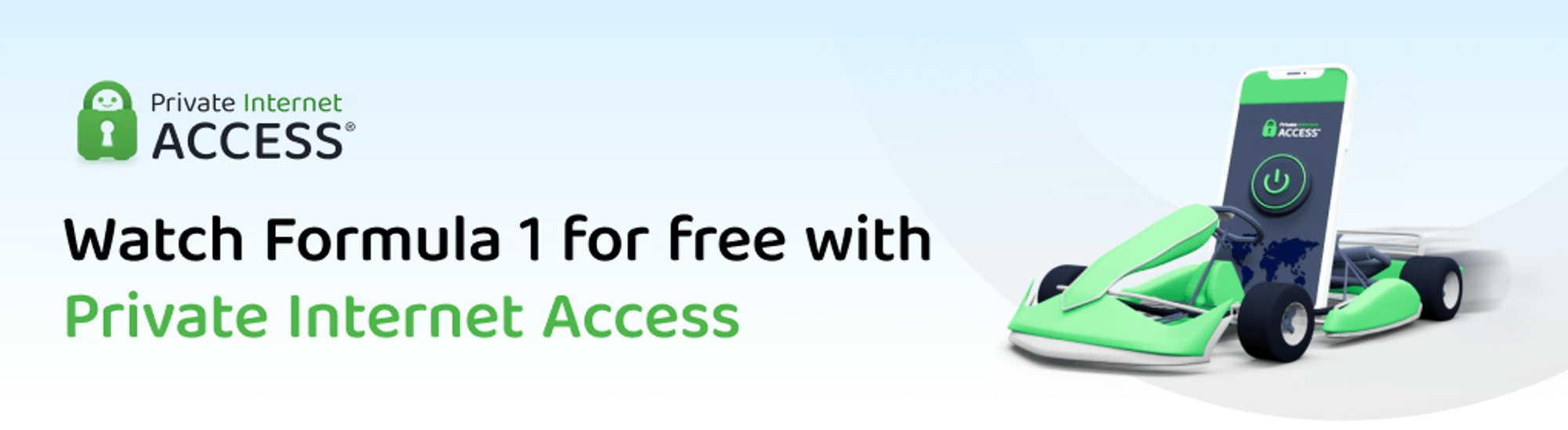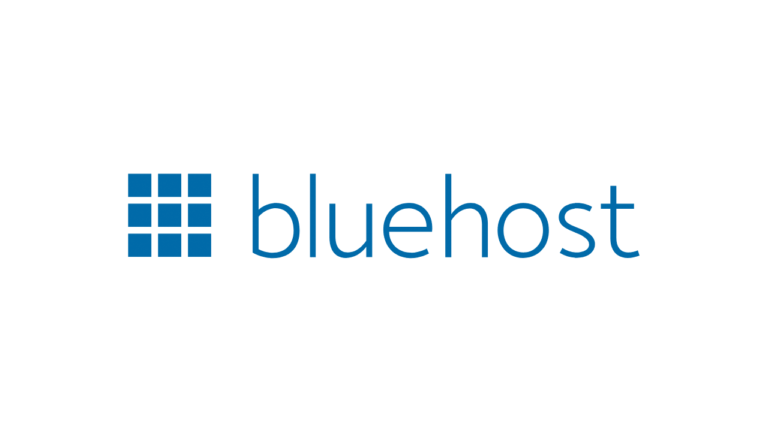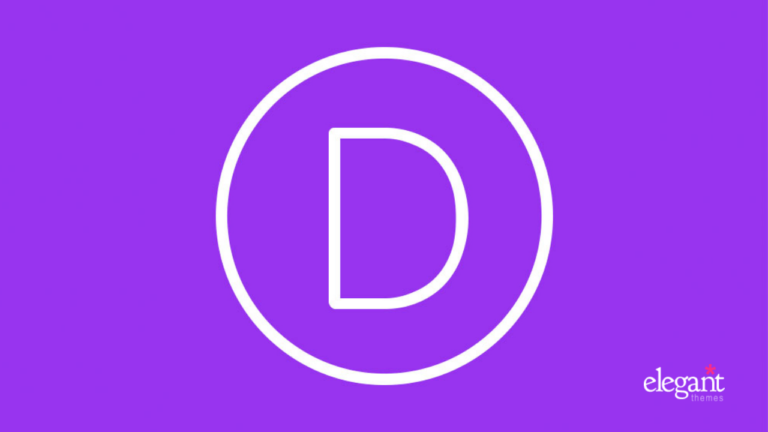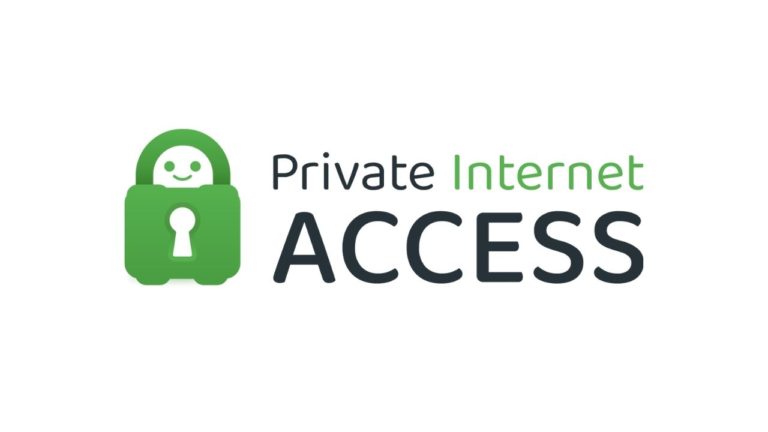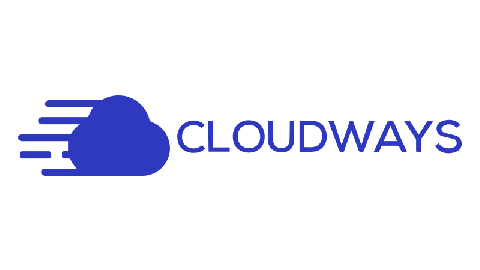Weboldalunk linkeket tartalmaz a partneroldalakra. Ha webhelyünkről a partner webhelyére kattint és ott vásárolja meg a szolgáltatásait, jutalékot kapunk a közvetítésért (További információ). Az együttműködés ezen formája nem befolyásolja felülvizsgálataink objektivitását. Minden egyes vásárlással egy kattintással a weboldalunkról támogatni fogja szerkesztőségünket, hogy a jövőben is minőségi és hasznos tartalmat tudjunk létrehozni. Köszönöm.
Important notice All our articles are written by real people. They are not artificial texts from a machine.
Értékelés: A Cloudways modern menedzselt felhő tárhely

A Cloudways egy modern hosting szolgáltató cég, amelynek hozzáférése a tárhelyhez jelentősen eltér attól, amit általában megszoktunk. A Cloudways technikailag nem gondoskodik a szerver infrastruktúráról, a szervereket közvetlenül a világ legjobb szerver hosting szolgáltatóitól, például a Digital Ocean, az Amazon AWS és a Google Cloud Platform szervereitől béreli. A Cloudways gondoskodik a szerverek telepítéséről és kezeléséről (rendszeres rendszer- és biztonsági frissítések, konfiguráció, optimalizálás), és nem utolsósorban egy egyszerű és világos adminisztrációs felületet biztosít, amely egy helyen mindent biztosít, amire a szerver kezeléséhez szüksége van.
A szolgáltatás előnyét a kisebb projekteknél és csapatoknál látom, amelyeknek nincs elég emberi erőforrás kapacitásuk, tudásuk és esetleg pénzük egy házon belüli szerveradminisztrátorra. A Cloudways segítségével ezt a részt a szakemberekre bízhatják, a vállalkozásuk lényegére koncentrálhatnak, és könnyen skálázhatják szolgáltatásaikat, ha az alkalmazás növekszik. Előnye, hogy mindezek ellenére teljeskörűen hozzáférhet a szerverhez, és a tapasztaltabb felhasználók azt telepíthetnek vagy konfigurálhatnak, amit csak akarnak. Ha pedig elakadna, egy nagyszerű tudásbázis áll rendelkezésre, tele részletes útmutatókkal. A legrosszabb esetben a technikai támogatás 24/7/365 chaten keresztül érhető el.
Tehát egy valós példán keresztül mutassuk meg, hogy milyen egyszerű a szerver beállítása és egy WordPress alkalmazás más tárhelyről történő migrálása.
Cloudways bemutató, hogy migráljunk a cloudhostingra
Szerver létrehozása
A főmenüben kattintson a Servers mezőre. Jobbra, a főmenü alatt található az Add Server gomb.
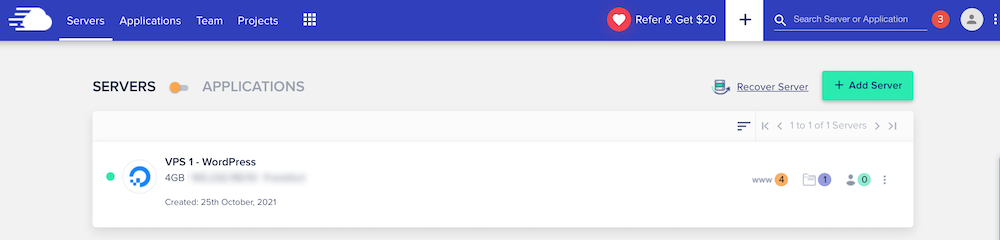
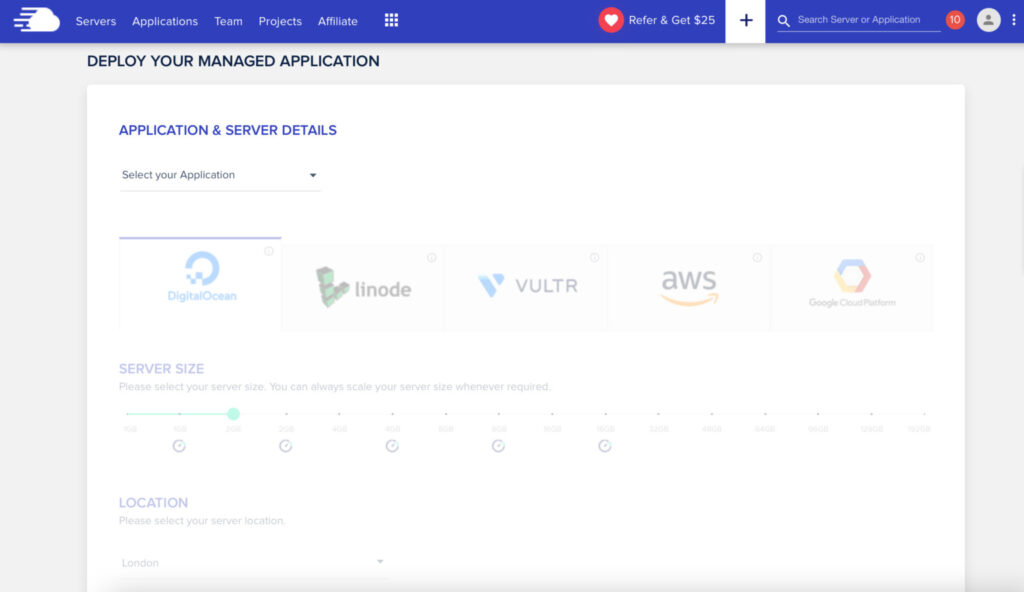
Először is ki kell választania, hogy milyen típusú alkalmazáshoz kívánja használni a szervert. Természetesen később különböző alkalmazásokat is futtathat a szerveren, de a szerver telepítésekor ki kell választania az egyik preferált alkalmazástípust, amelyeket a szerveren kíván tárolni. Ez főként azért van így, mert a Cloudways előre elkészített image-et kínál a telepítésekhez, amelyek az ilyen típusú alkalmazásokhoz vannak optimalizálva. Például extra optimalizálás a WordPress alkalmazásokhoz és hasonlókhoz. Jelenleg az ilyen típusú alkalmazások közül választhat:
- WordPress
- A WordPress jelenlegi verziója Cloudways Multisite optimalizálással
- WordPress
- A WordPress jelenlegi verziója optimalizálás nélkül
- WooCommerce + WordPress (jelenlegi verzió)
- Egyedi PHP alkalmazások
- Laravel alkalmazás
- Magento alkalmazás
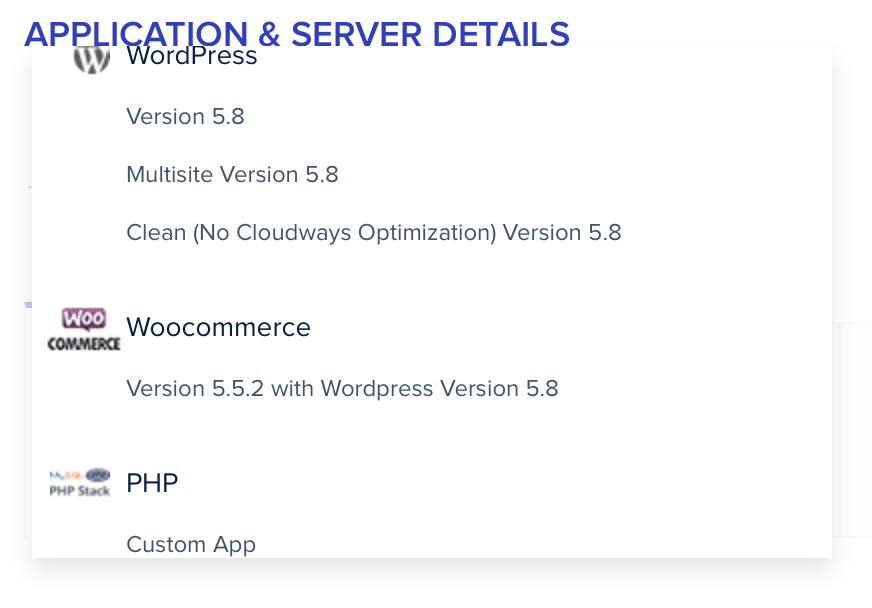
Az alkalmazás típusának kiválasztása után ki kell töltenie a szerver nevét, és hozzá kell rendelnie a szervert a projekthez.

A következő lépés a szerver szolgáltató kiválasztása. Jelenleg a következő minőségi szerverek közül választhat:
- DigitalOcean
- Amazon AWS
- Google Cloud Platform
Miután kiválasztotta a kívánt szolgáltatót, ki kell választania a megfelelő szerver konfigurációt. Ez a rész az előnyben részesített szolgáltató kiválasztásától függően változik, mivel mindegyikük kissé eltérő konfigurációkat kínál. Természetesen az árak is különbözőek.
A mi esetünkben a Digital Ocean-t választottuk szolgáltatónak, és egy 4 GB RAM-mal, 2xCPU-val, 80 GB NVMe-vel rendelkező szervert, és a szerver helyszínéül a németországi Frankfurtban található adatközpontot választottuk. A helyszínt a megcélzott piacok alapján kell megválasztani, ideális esetben a lehető legközelebb az ügyfelekhez. Ha a szerver megrendelésekor nem tudja, hogy melyik szerverkonfiguráció illik az alkalmazásához, ne aggódjon. Szükség szerint bármikor, percek alatt, néhány kattintással növelheti a hardveres erőforrásokat, anélkül, hogy kapcsolatba kellene lépnie az ügyfélszolgálattal.
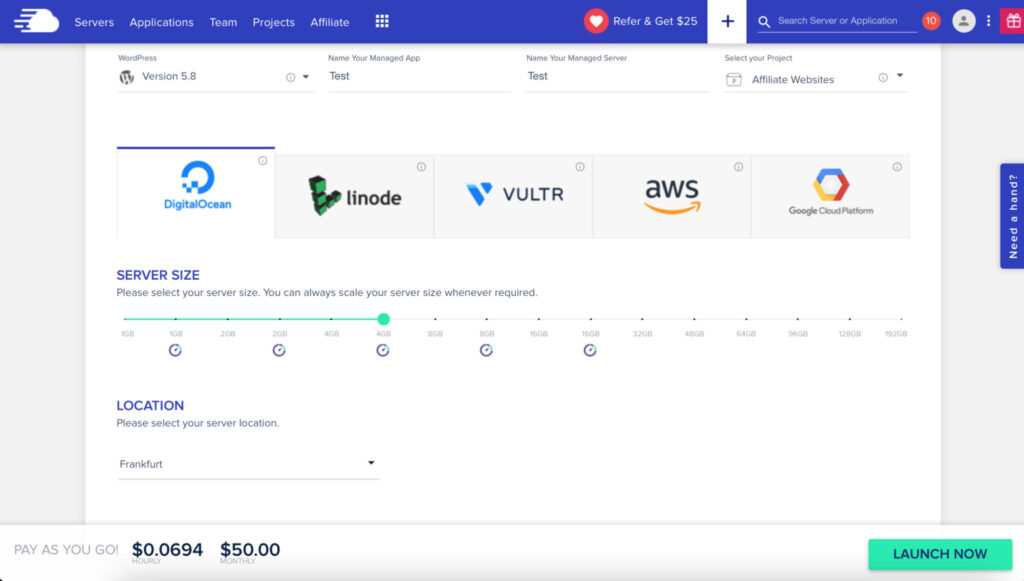
A mi esetünkben a Digital Ocean-t választottuk szolgáltatónak, és egy 4 GB RAM-mal, 2xCPU-val, 80 GB NVMe-vel rendelkező szervert, és a szerver helyszínéül a németországi Frankfurtban található adatközpontot választottuk. A helyszínt a megcélzott piacok alapján kell megválasztani, ideális esetben a lehető legközelebb az ügyfelekhez. Ha a szerver megrendelésekor nem tudja, hogy melyik szerverkonfiguráció illik az alkalmazásához, ne aggódjon. Szükség szerint bármikor, percek alatt, néhány kattintással növelheti a hardveres erőforrásokat, anélkül, hogy kapcsolatba kellene lépnie az ügyfélszolgálattal.
Alkalmazás létrehozása
Amikor végre készen áll a szerver, elkezdheti az alkalmazások létrehozását. Egy új alkalmazás létrehozása néhány kattintás kérdése. Nézzük hát át sorjában.
A főmenüben kattintsunk az alkalmazásokra, majd megjelenik a Cloudways-en hosztolt alkalmazásaink listája. Új alkalmazás hozzáadásához kattintsunk a zöld Add Application gombra.
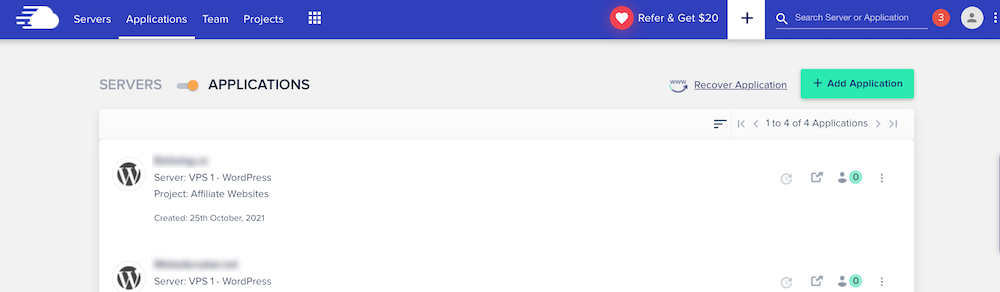
A következő lépésben ki kell választanunk azt a szervert, amelyre fizikailag el szeretnénk helyezni az alkalmazást.
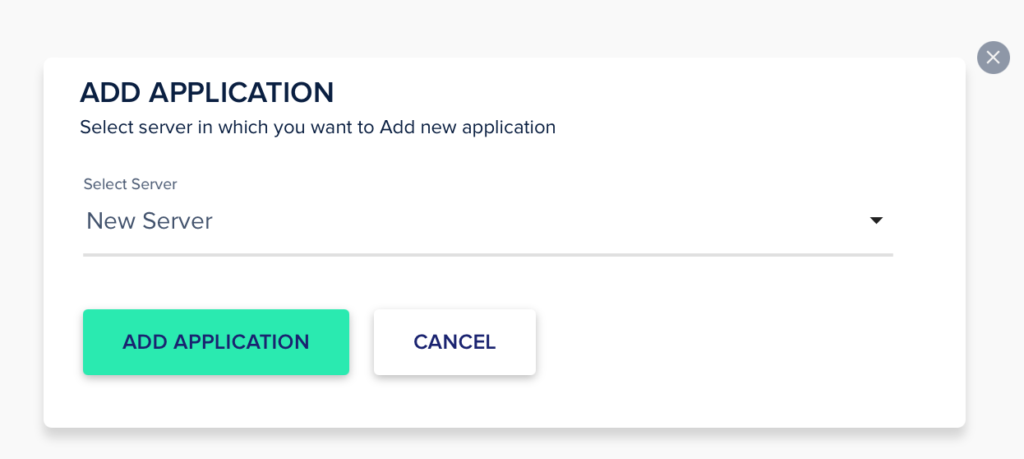
A kiválasztás megerősítése után megjelenik egy űrlap, ahol az alkalmazás alapvető tulajdonságait kell beállítanunk. Alkalmazás típusa. Itt lehetősége van a támogatott típusok közül választani:
- WordPress alkalmazás
- WooCommerce alkalmazás
- PHP alkalmazás
- Laravel alkalmazás
- Magento alkalmazás
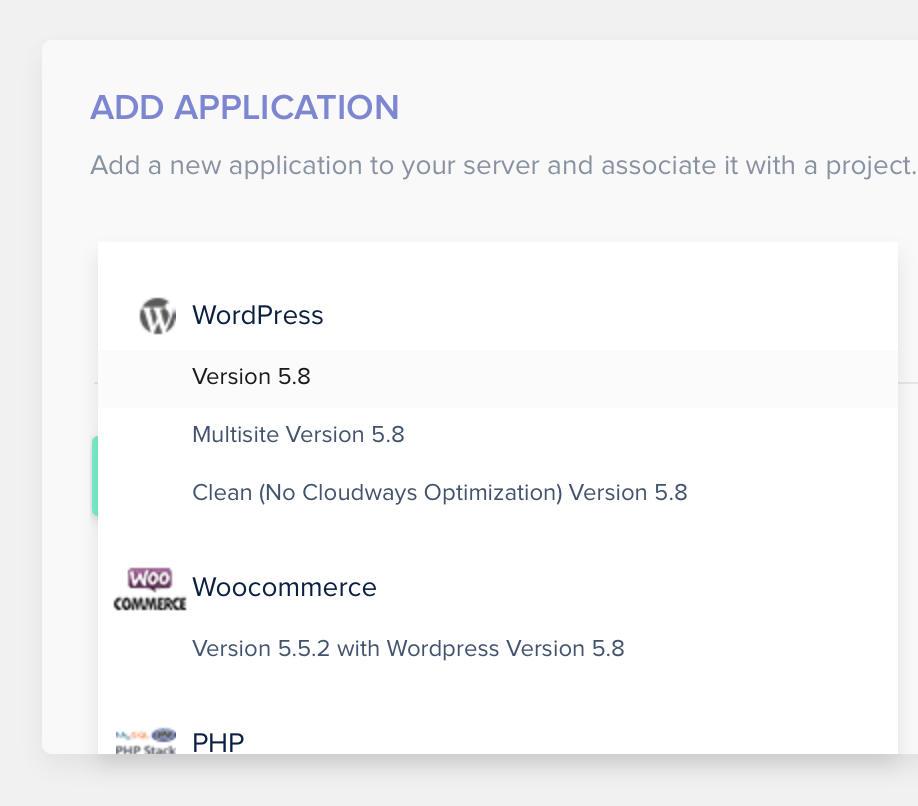
Esetünkben a WordPress alkalmazást választjuk. Kitöltjük az alkalmazás tetszőleges nevét, és hozzárendeljük a projektet, amely alatt tartani szeretnénk, hogy esetlegesen a projekt többi tagja is hozzáférhessen.
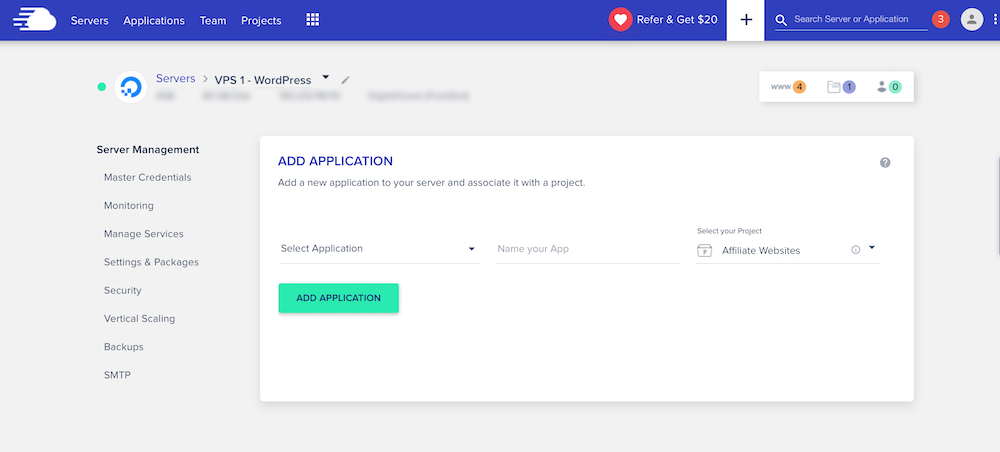
A kitöltendő űrlap:
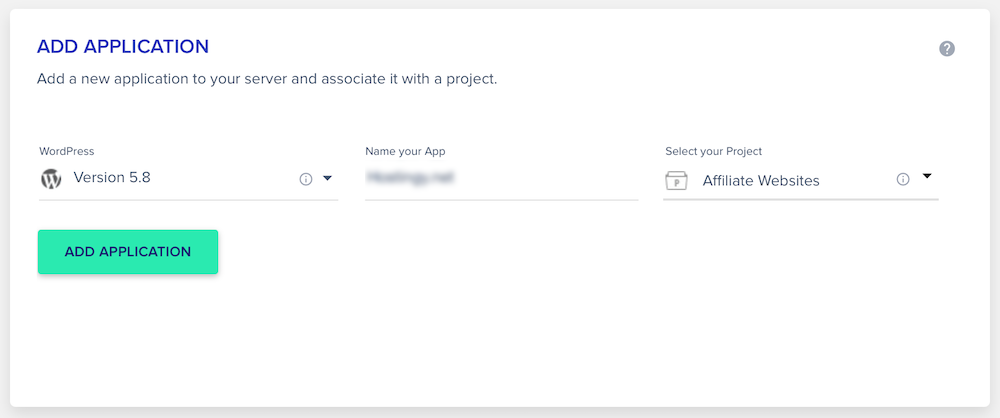
Kattintson a zöld Add Application gombra, és várjon néhány percet, amíg a Cloudways elkészíti az alkalmazást a WordPress tiszta telepítésével. Egy pillanat múlva készen áll a WordPress tiszta telepítése, ahogy az alábbi képen látható.
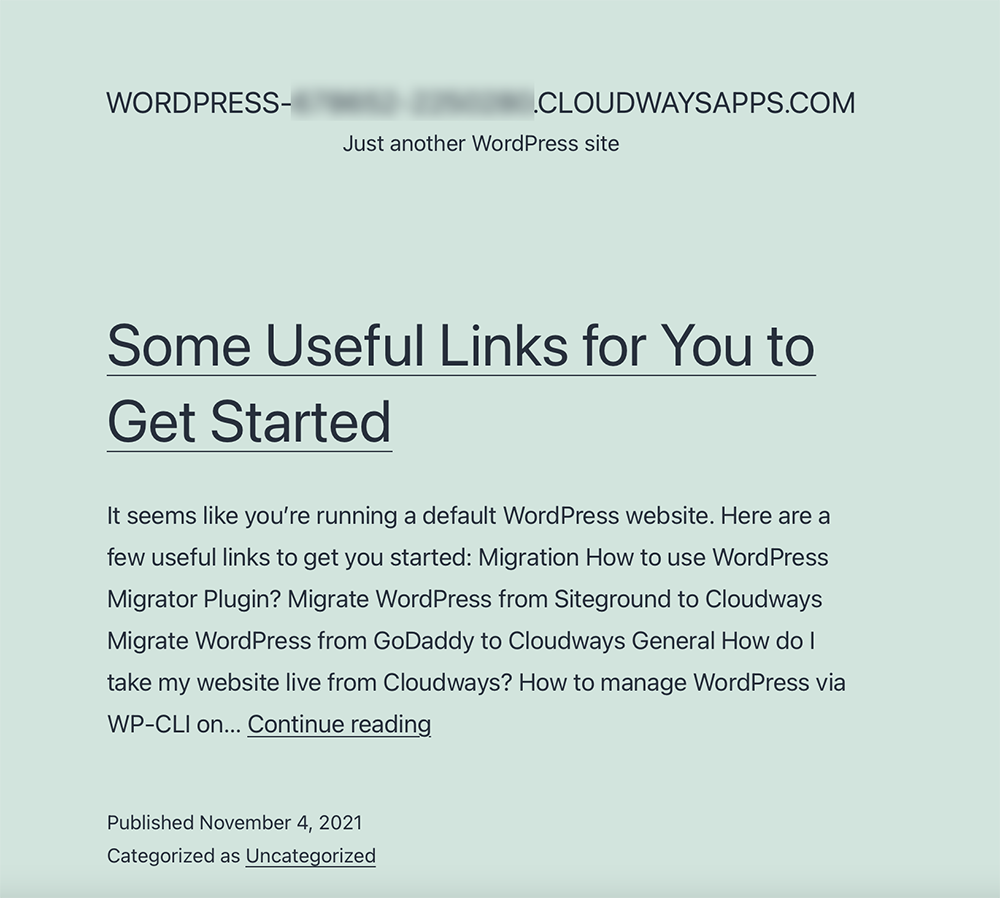
WordPress webhely vagy WooCommerce webáruház egyszerű migrációja a Cloudways-re
Most pedig nézzük meg, milyen egyszerű és fájdalommentes egy már létező, bármilyen méretű WordPress projektet bármilyen tárhelyről/szerverről az új Cloudways szerverére migrálni.
A Cloudways erre a célra a Cloudways WordPress Migrator plugint kínálja a WordPress adattárban. Mindössze annyit kell tennie, hogy telepíti ezt a bővítményt a migrálni kívánt webhelyre, aktiválja, majd kitölti az egyszerű konfigurációs űrlapot a migrációhoz szükséges információkkal.
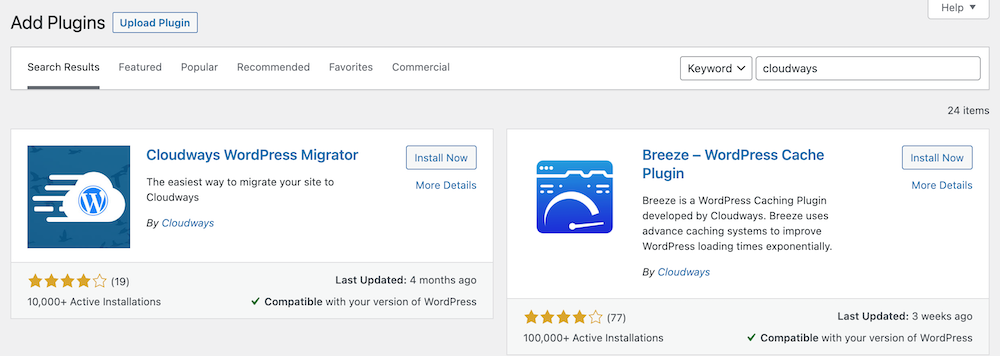
A bővítmény aktiválása után lépjen a Cloudways Migrate menüpontra az adminisztráció bal oldali menüjében. Miután rákattintott, megjelenik egy bevezető űrlap, ahol meg kell adnia az e-mail címét, amely alatt a Cloudways fiókja van létrehozva. Erősítse meg a feltételek elfogadását, és kattintson a Migrate gombra.
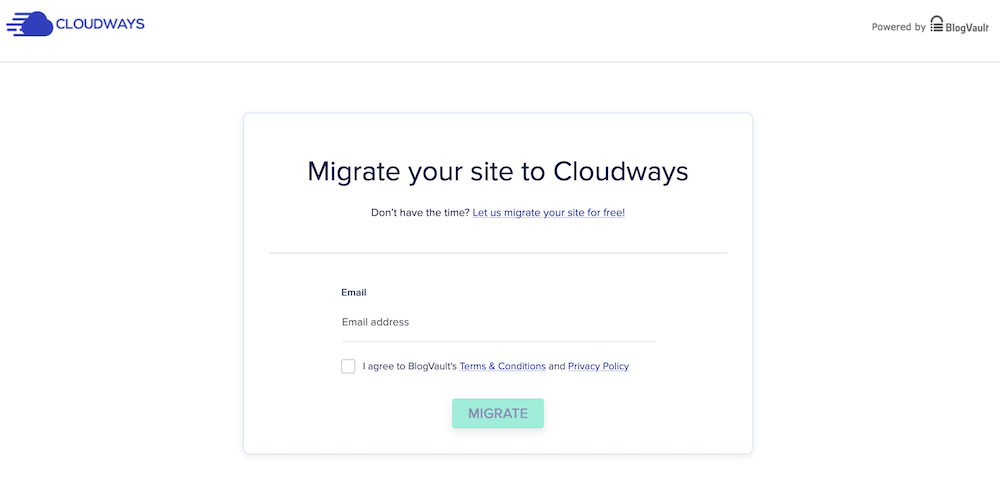
A következő lépés magának a migrációnak a konfigurálása. A konfigurációhoz szükséges összes adat megtalálható a Cloudways-fiókjában az alkalmazás adataiban.
- Az alkalmazás URL címe
- A szerver nyilvános IP-címe
- Adatbázis neve
- SFTP bejelentkezési felhasználónév
- SFTP bejelentkezési felhasználói jelszó
Ha nincs SFTP (vagy SSH) fiókja az alkalmazásban, egyszerűen létrehozhat egyet. Csak töltse ki a szükséges felhasználónevet és jelszót a megfelelő mezőkbe az Application Credentials részben, majd kattintson az Add gombra. Ezzel létrehozta a fiókot.
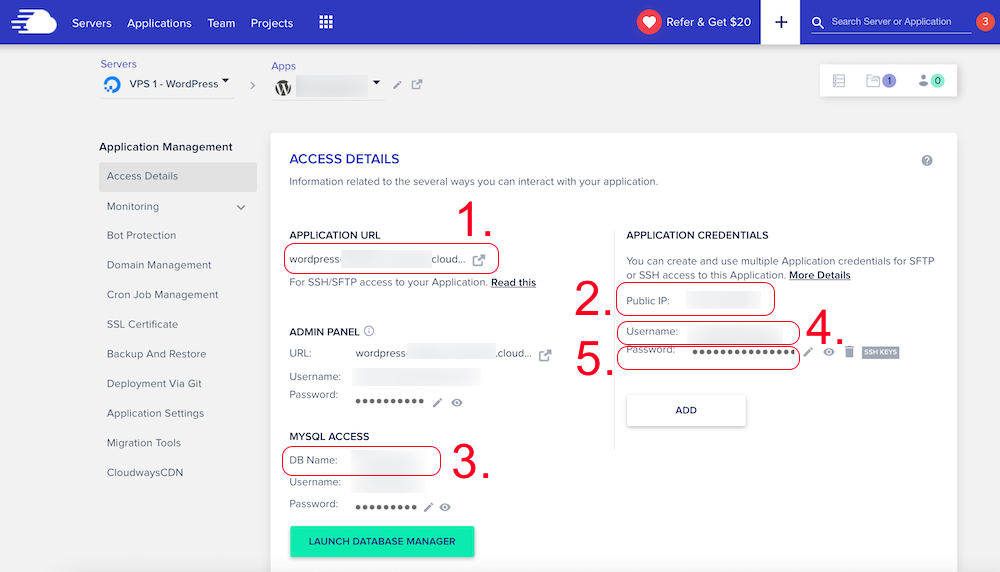
Most már csak a szükséges adatokat kell átmásolnia az alkalmazás részleteiből a migrációs konfigurációs űrlapra. A másoláshoz csak kattintson a kívánt mezőre az alkalmazás adatainak részleteiben, ahonnan az adatokat másolni szeretné.
Az űrlap tartalmaz néhány beállítást, amelyeket meg fogunk magyarázni.
- HTTP auth enabled? – ha nem rendelkezik a nyílvánosság előtt jelszóval védett hozzáféréssel a webhez, hagyja ezt a beállítást Nemre állítva.
- Any root directories you want migrate? – ha van olyan egyéni mappája az FTP-n a WordPress telepítésen kívül, amelyet szintén át szeretne migrálni, kattintson az Igen gombra, és kiválaszthatja, mely mappákat szeretné migrálni.
- Is this site password-protected? – ha nem rendelkezik jelszóval védett hozzáféréssel a webhelyhez, hagyja a beállítást Nemen.
Így már mindent beállítottunk, amire szükségünk van, és a Migrate gombra kattintva elindíthatjuk a migrációt.
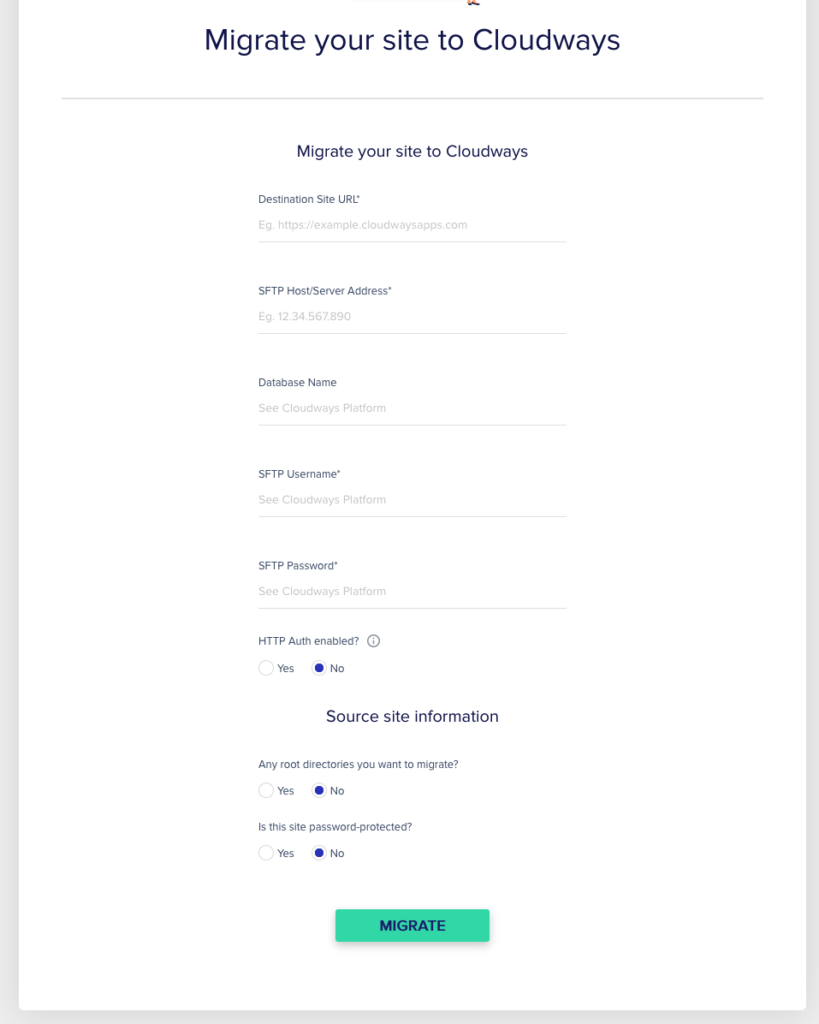
A kitöltött adatokat ezután a Cloudways ellenőrzi. Ha az ellenőrzés során nem merül fel probléma, a tényleges migrálás megkezdődik. Ez percektől akár több tíz percig is eltarthat, a webhely méretétől és a csatlakozástól függően.
Miután a migráció elindult, megjelenik egy ablak, amely a migráció állapotát mutatja, várhat a migráció befejezésére, vagy bezárhatja az ablakot, és várhatja, hogy a migráció befejezése után érkezzen egy értesítő e-mail.
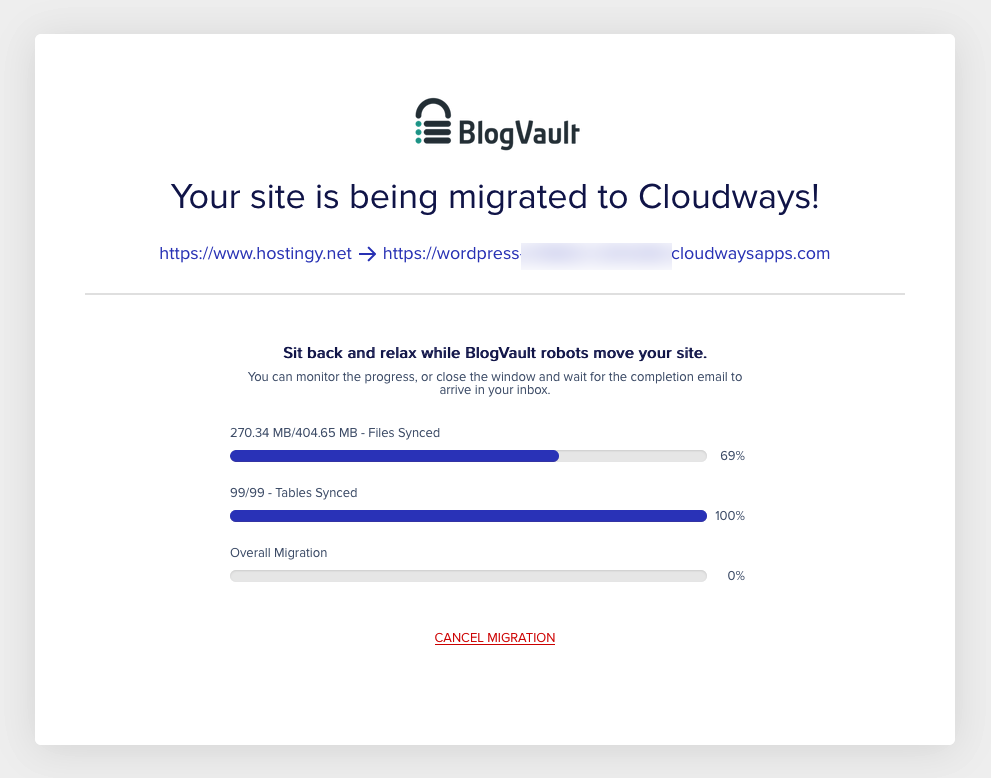
A migráció befejezése után már csak egy 2. szintű domaint kell hozzárendelnie a Cloudwaysben, és a DNS-domaineket a Cloudways szerverre kell irányítania. A következő részben megmutatjuk, hogyan kell beállítani a domaint.
Hogyan kell beállítani egy webes domaint
Ahhoz, hogy az alkalmazásunkhoz hozzárendelhessünk egy 2. szintű domaint, a Cloudways alkalmazáskezelés menüpontjában a bal oldali menüből a Domain Management menüpontot kell kiválasztanunk.
- Például a weboldalunk elsődleges domainjeként a example.com domaint adjuk meg.
- Ha alias domaineket szeretnénk használni a weboldalhoz, akkor azokat az Additional domains részlegben rendelhetjük hozzá.
Most már minden szükséges beállítás megvan a Cloudways oldalán, és a domainek DNS-bejegyzéseit a szerverünk IP-címére kell irányítanunk. A szerver nyilvános IP-címe megtalálható az alkalmazás adataiban az Access details fül alatt (ezt a migráció konfigurálásakor mutattuk meg), ott keresse a Public IP-t.
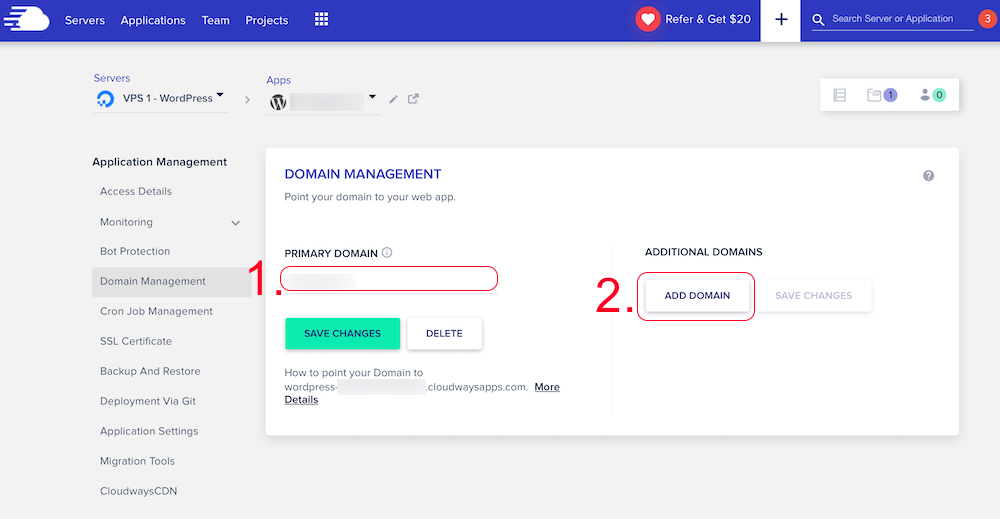
Esetünkben a Cloudflare-t használjuk, így csak a Cloudflare-ben lévő domain DNS bejegyzését kell a szerverünk IP címére irányítanunk, és a weboldal egy pillanat alatt elérhetővé válik a megadott domainen. Ha a DNS bejegyzéseket közvetlenül a domainnél változtatja meg a regisztrátornál, számoljon azzal, hogy néhány órába telik, amíg a DNS-változtatások hatályba lépnek.
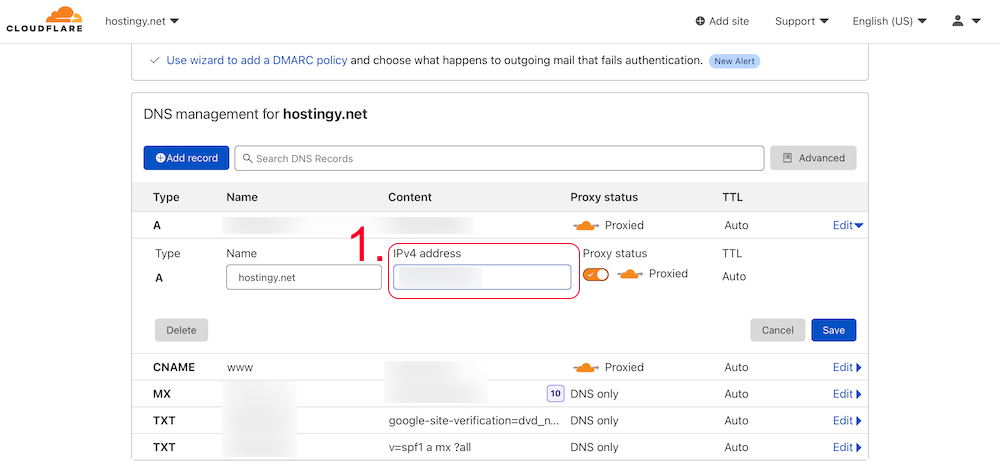
És ez minden. A WordPress-ünket a DigitalOcean új szerverére migráltuk, amelyet maga a Cloudways kezel és frissít. Ha a projektünk növekedne, és a jelenlegi szerver már nem elegendő, nem jelent gondot, hogy bármikor, néhány percen belül növeljük a teljesítményt anélkül, hogy másik szerverre kellene áttelepülnünk vagy szolgáltatót kellene váltanunk.
Befejezés
Nemrég elkezdtem aktívan használni a Cloudways-t a saját projektjeimhez, és azt kell mondanom, hogy eddig kellemesen meglepődtem. Az évek során több tucatnyi szolgáltatáson tároltam már alkalmazásokat, de ez határozottan az egyik legjobb, amivel eddig találkoztam.
A Cloudways nagy előnyét abban látom, hogy ha Ön magánszemély vagy egy kisebb csapat, és van egy igényesebb alkalmazása vagy sok kis projektje, akkor nincs szüksége többé egy extra emberre a szerverei kezeléséhez, mivel a Cloudways nagyrészt gondoskodik mindenről, amire szüksége van (rendszeres operációs rendszer- és csomagfrissítések, a szerverek megfelelő konfigurációja és biztonsága).
Az is nagyszerű, hogy alkalmazásaihoz a legjobb szervereket választhatja olyan cloud szolgáltatók közül, mint a Digital Ocean, a Google Cloud vagy az Amazon. Az is remek, hogy ha vállalkozása növekszik, akkor a szervereit szükség szerint könnyedén méretezheti, szó szerint néhány mozdulattal, anélkül, hogy kapcsolatba kellene lépnie az ügyfélszolgálattal.
És amiről nem feledkezhetek meg, az az általános felhasználói élmény. Egy szerver beállítása, egy alkalmazás hozzáadása, egy meglévő alkalmazás migrálása a Cloudways szerveren rendkívül egyszerű ahhoz képest, amit más szolgáltatóknál megszoktam. Ha saját szerverre van szüksége, de nem akar órákat tölteni a konfigurálással és az állandó frissítésekkel, akkor mindenképpen ajánlom a Cloudways-t, biztos vagyok benne, hogy nem fogja megbánni.